Webbplatser lagras på servrar, vilka i grunden är datorer som är ständigt aktiva och kapabla att hantera många förfrågningar samtidigt. Precis som alla datorer kan en server krascha, vilket i sin tur gör den tillhörande webbplatsen otillgänglig. Det är dock relativt ovanligt att en server slutar fungera. Problem med din internetuppkoppling, webbläsare eller till och med ditt operativsystem kan också hindra dig från att komma åt en webbplats.
Åtgärda felet ”Den här webbsidan är inte tillgänglig”
När du inte kan nå en webbplats kan du stöta på ett meddelande som ”Den här webbsidan är inte tillgänglig” eller liknande. Det exakta felmeddelandet kan variera beroende på vilken webbläsare du använder och vad den anser vara orsaken till problemet. Oavsett meddelandet, prova följande åtgärder för att lösa problemet.
1. Kontrollera om webbplatsen är nere
Första steget när du ser felmeddelandet ”Den här webbsidan är inte tillgänglig” är att kontrollera om webbplatsen faktiskt är nere, eller om problemet ligger hos din anslutning. Följ dessa steg för att verifiera webbplatsens status:
Kopiera webbadressen till den webbplats du försöker nå.
Besök Är sidan nere för alla eller bara för mig?.
Klistra in URL:en och kontrollera statusen.
Om webbplatsen är nere finns det inte mycket du kan göra. Det är upp till webbplatsens ägare att åtgärda eventuella problem.
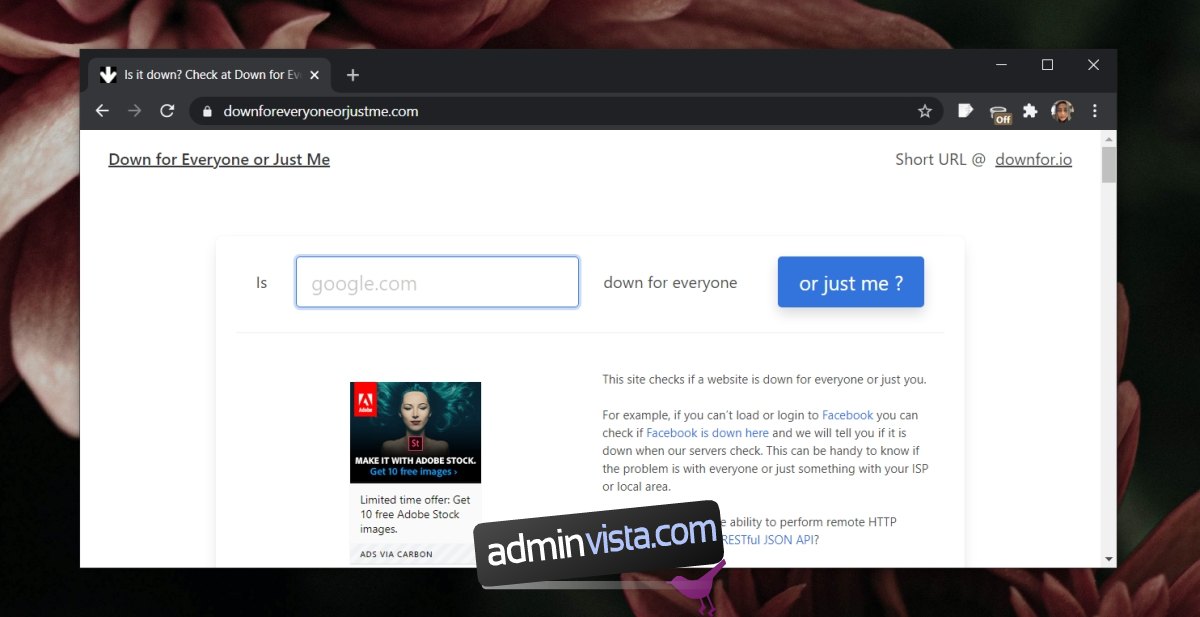
2. Testa med en annan webbläsare
De flesta moderna webbplatser fungerar smidigt i alla webbläsare. Dock kan problem med din webbläsare ibland störa anslutningen. Försök att installera en annan webbläsare och se om du kan komma åt webbplatsen där. Om webbplatsen fungerar i en annan webbläsare, gå igenom de andra åtgärderna nedan för att lösa problemet med din vanliga webbläsare. Alternativt kan du försöka att ominstallera den.
3. Granska/ändra antivirusinställningar
Ditt antivirusprogram kan blockera webbplatsen. Ibland kan ett antivirus vara för nitiskt och blockera sidor i onödan. Kontrollera om du kan vitlista webbplatser i ditt antivirusprogram. Om det går, lägg till webbplatsen i vitlistan och försök igen. Du kan också prova att tillfälligt byta till Windows Defender, som oftast inte blockerar webbplatser i onödan. Om Windows Defender däremot skulle blockera en webbplats, så varnar den dig för skadlig programvara.
4. Använd Windows felsökare
Problem med dina internetinställningar kan hindra dig från att ansluta till en webbplats, eller till och med alla webbplatser. Windows felsökare kan hjälpa dig att lösa sådana problem.
Öppna Inställningar med kortkommandot Win+I.
Gå till Uppdatering och säkerhet.
Välj Felsökning.
Klicka på Ytterligare felsökare.
Kör felsökaren för Nätverkskort.
Tillämpa alla rekommenderade korrigeringar.
Kör sedan felsökaren för Internetanslutningar.
Tillämpa alla rekommenderade korrigeringar.
Starta om datorn.
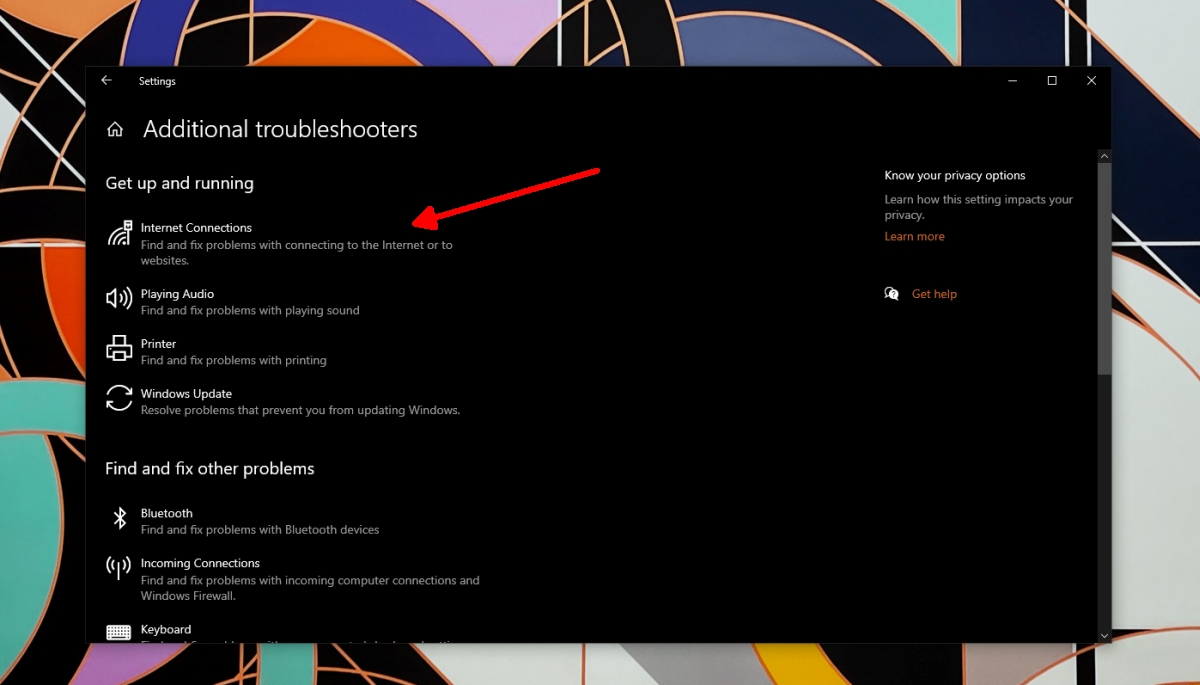
5. Återställ DNS och IP
Ett annat alternativ är att återställa DNS och IP-inställningarna på din dator.
Öppna kommandotolken som administratör.
Kör följande kommandon, ett i taget:
netsh int ip reset netsh winsock reset catalog ipconfig /flushdns
Starta om datorn.
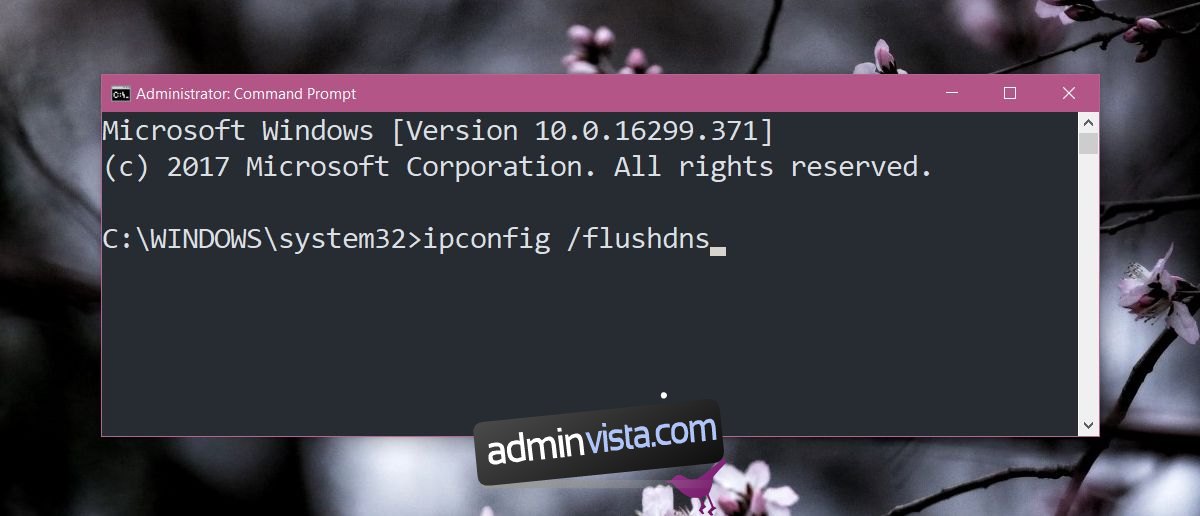
6. Ändra DNS-server
En DNS-server är nödvändig för att kunna ansluta till internet. Om en DNS-server inte kan hitta webbplatsen du vill besöka kommer du inte att kunna ansluta. Prova att byta DNS-server till en annan.
Öppna Kontrollpanelen.
Gå till Nätverk och Internet.
Klicka på Nätverks- och delningscenter.
Klicka på Ändra adapterinställningar i menyn till vänster.
Dubbelklicka på WiFi-adaptern.
Klicka på Egenskaper.
Dubbelklicka på Internet Protocol version 4.
Välj Använd följande DNS-serveradresser.
Använd Googles DNS:
8.8.8.8
8.8.4.4
Upprepa steg 8-9 för Internet Protocol version 6.
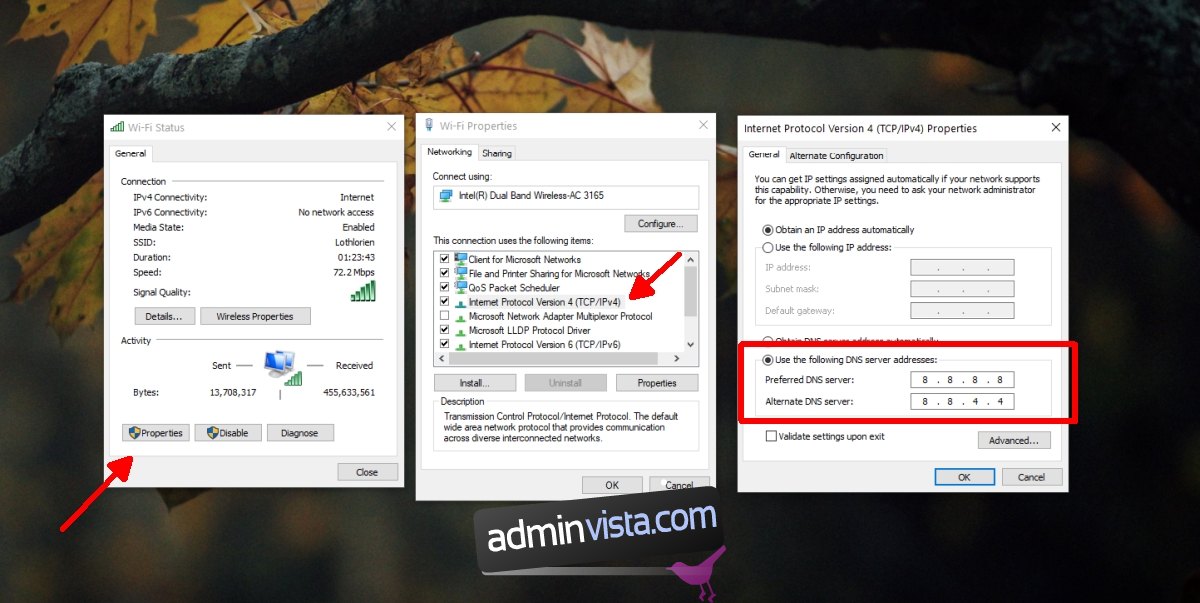
Sammanfattning
Felmeddelandet ”Den här webbsidan är inte tillgänglig” kan bero på olika problem, men de flesta kan åtgärdas med hjälp av de lösningar vi gått igenom. Om du misstänker att din internetleverantör blockerar en webbplats kan du försöka nå den med hjälp av ett VPN. Om du använder ett VPN och det inte fungerar, prova att byta VPN-tjänst.